
时间:2021-01-18 10:35:52 来源:www.win10xitong.com 作者:win10
刚刚小编在百度知道上看见一位网友在提问,问题是说他在用电脑的时候遇到了win10系统电脑日历如何同步手机iphone的问题,即便是很多平时能够独立解决很多问题的网友这次也可能不知道怎么处理win10系统电脑日历如何同步手机iphone的问题,要是你想马上解决win10系统电脑日历如何同步手机iphone的问题,而不想求助于人的话,我们可以参考这样的方法:1、先打开Apple ID的登陆界面,通过双重验证,输入手机的验证码,然后登陆向左2、在安全中选择"生成密码"就行了。下面我们用图文来详细的说一下win10系统电脑日历如何同步手机iphone的详尽操作步骤。
如何将win10系统的电脑日历与iphone同步
1.首先打开Apple ID的登录界面,通过双重认证输入手机的验证码,然后登录到左边

2.在安全性中选择“生成密码”
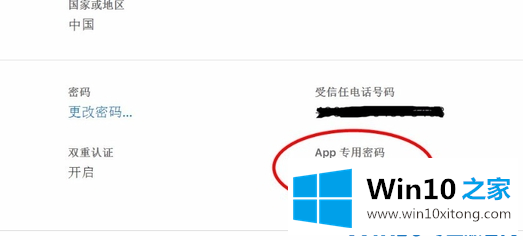
3.输入密码标签,然后官网给你一个密码。复制此密码(不是您登录iCloud的原始密码,而是新密码)
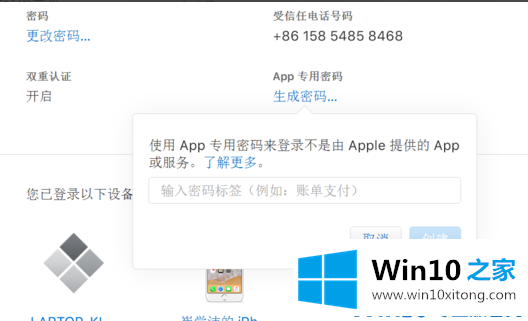
4.打开日历——添加账号——选择iCloud——输入刚才对应的账号和密码
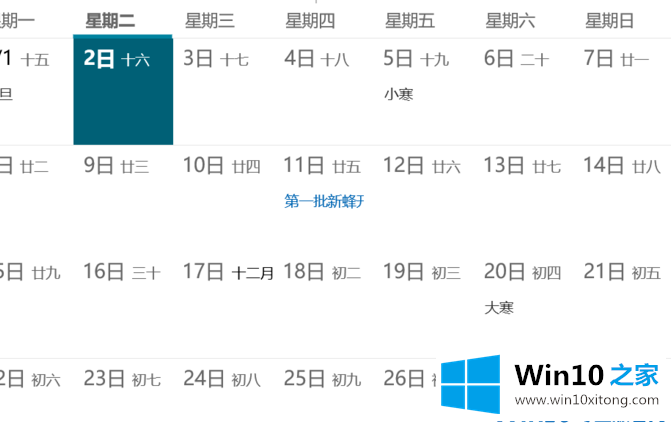
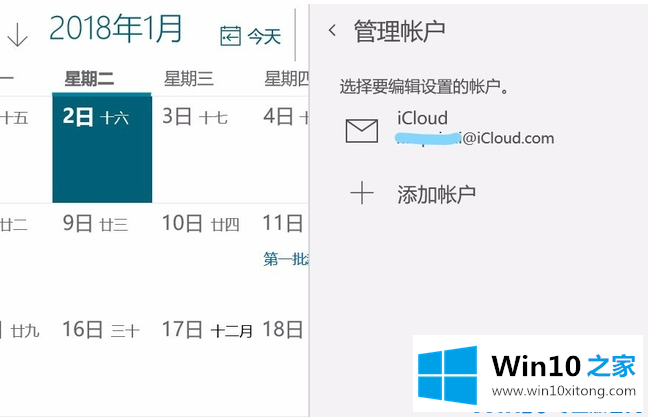
5.登录成功后可以同步,这样就可以在电脑上看到苹果手机的日程安排。
手机还可以查看电脑编辑的日程
今天的文章中我们就是说了关于win10系统电脑日历如何同步手机iphone的详尽操作步骤,要是你对这个问题还有疑问,欢迎给本站留言,我们将继续协助你处理这个问题。